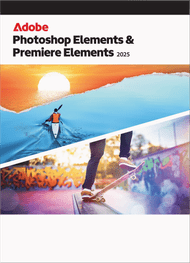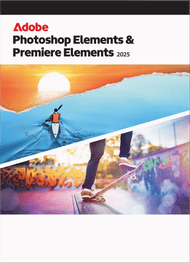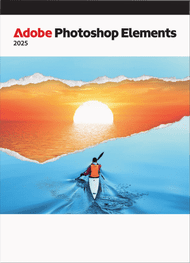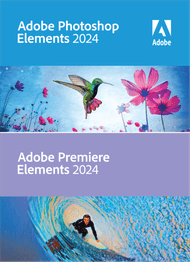Geschreven door Deanne
Bijgewerkt op
17 december 2025
·
08.09
5 tips voor hoe je Adobe Photoshop met AI gebruikt
Wil je foto's bewerken in Adobe Photoshop? Dan helpt AI je makkelijk met het aanpassen of ontwerpen van je afbeeldingen. Zo vul je jouw afbeelding aan met nieuwe onderdelen met Generatief vullen. Staat er iets op de achtergrond wat je niet wilt? Dan verwijder je dat makkelijk met AI. In dit artikel geven we je 5 tips hoe je AI gebruikt in Adobe Photoshop.
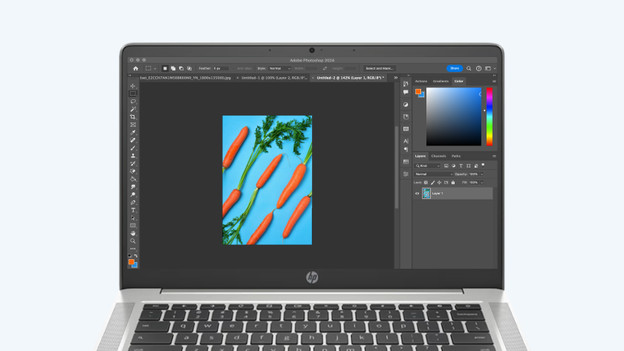
Aan de slag met AI in Adobe Photoshop
In Adobe Photoshop bewerk je gemakkelijk jouw foto's met AI. Afhankelijk van welke versie van Adobe Photoshop je hebt, gebruik je AI. Met Adobe Elements gebruik je niet alle functies die we in dit artikel benoemen. Ieder abonnement werkt met Generative credits. Je gebruikt Generative credits voor AI taken in Adobe Photoshop. Het aantal credits reset elke maand, zodat je altijd met AI werkt. Je gebruikt AI op verschillende manieren:
- Tip 1: gebruik Generatief vullen
- Tip 2: breid je foto uit met Generatief uitbreiden
- Tip 3: maak afbeeldingen met Tekst naar afbeelding
- Tip 4: pas achtergronden van je foto's aan
- Tip 5: pas details aan met AI

Tip 1: gebruik Generatief vullen
Met Generatief vullen voeg je met AI beeld toe aan jouw foto, zoals schaduwen of reflecties. Gebruik een selectietool zoals het Selectiepenseel en selecteer het gebied in je afbeelding waar je Generatief vullen wilt gebruiken. Typ in het tekstvak dat verschijnt een omschrijving van wat je wilt genereren of laat het leeg en zet AI aan het werk. Klik op Genereren en bekijk de verschillende beelden die AI voor je ontwerpt.

Tip 2: breid je foto uit met Generatief uitbreiden
Wil je jouw foto vergroten of uitbreiden? Dat doe je makkelijk met Generatief uitbreiden. Gebruik de tool Uitsnijden en sleep deze voorbij de randen van de afbeelding. Je kiest zelf hoe groot je de afbeelding maakt, want je sleept de tool zelf tot de gewenste grootte. Daarna klik je op Genereren en gaat AI voor je aan de slag. AI past het gegenereerde beeld aan op jouw afbeelding, zodat het goed op je foto aansluit.

Tip 3: maak afbeeldingen met Tekst naar afbeelding
Ben je op zoek naar een hele nieuwe afbeelding? Ontwerp wat je maar wilt met de Tekst naar afbeelding tool in Adobe Express. Houd er rekening mee dat Adobe Express een losse app is die je los aanschaft of via je abonnement gebruikt. Klik op de Adobe Express Homage page op Generatieve AI. Typ daarna wat voor foto je wilt ontwerpen en gebruik zo veel of weinig detail als je zelf wilt. AI maakt daarna jouw ontwerp tot een afbeelding. Kies in het Genereer Afbeeldingen paneel een stijl van de afbeelding die AI genereert.

Tip 4: pas achtergronden van je foto's aan
Heb je een foto van een onderwerp, maar heb je geen goede achtergrond? Dan vul je die makkelijk aan met Achtergronden genereren. Vul een beschrijving in van de achtergrond die je wilt, AI doet de rest. AI vervangt de bestaande achtergrond door een nieuwe en hij past de belichting, schaduw en het perspectief aan. Heb je al een leuke achtergrond, maar staan er kabels of mensen op de achtergrond? Die haal je makkelijk weg met Afleidingen verwijderen. Ook maak je makkelijk de achtergrond onscherper, zodat het belangrijkste onderdeel van je afbeelding goed zichtbaar is.

Tip 5: pas details aan met AI
Naast Generatief vullen en Generatief uitbreiden heeft Photoshop nog meer AI tools waarmee je jouw foto's bewerkt:
- Neural filters: gebruik generatieve filters en verbeter de kleuren of pas portretten aan met AI.
- Details handhaven 2.0: pas het formaat van je foto aan zonder dat de kwaliteit van je foto vermindert.
- Verwijderen: verwijder schaduwen of snoei een boom.
- Lettertype afstemmen: AI helpt je met het vinden van het lettertype in afbeeldingen of foto's. Zo scant AI het lettertype van een afbeelding en geeft hij aan welk lettertype het is.
Bekijk Adobe Photoshop pakketten
Artikel van Deanne
Laptop specialist.